画像編集において、トーンジャンプ、特にグレートーン上で、煩わしい影響を与えることがあります。周波数分離を用いることで、そのような問題を的確に解決するための強力なツールを手に入れることができます。このガイドでは、慎重に画像を編集することで改善を図る方法を示します。
重要なポイント
- トーンジャンプを認識し、除去する。
- マスクを使って特定の調整を行う。
- 光沢を和らげて均一な肌の質感を生み出す。
ステップバイステップガイド
まず、画像を見てトーンジャンプがどこに存在するかを確認します。これらが詳細にのみ見える場合は、行動を起こす時間です。詳細を再表示するまで、問題を認識しないことがよくあります。
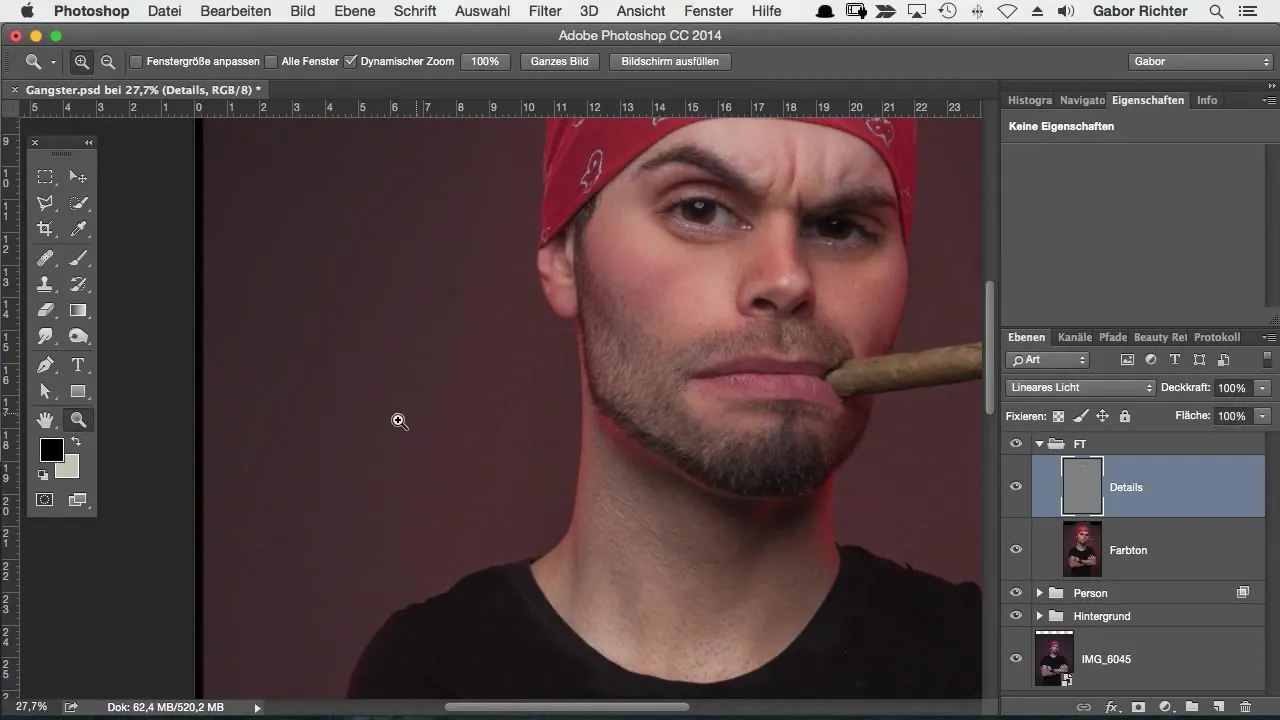
次のステップには、詳細を再表示することが重要です。煩わしい要素がより明確に現れると、それに対処できます。今することは、影響を受けた領域を取り除くために黒いブラシを選択することです。
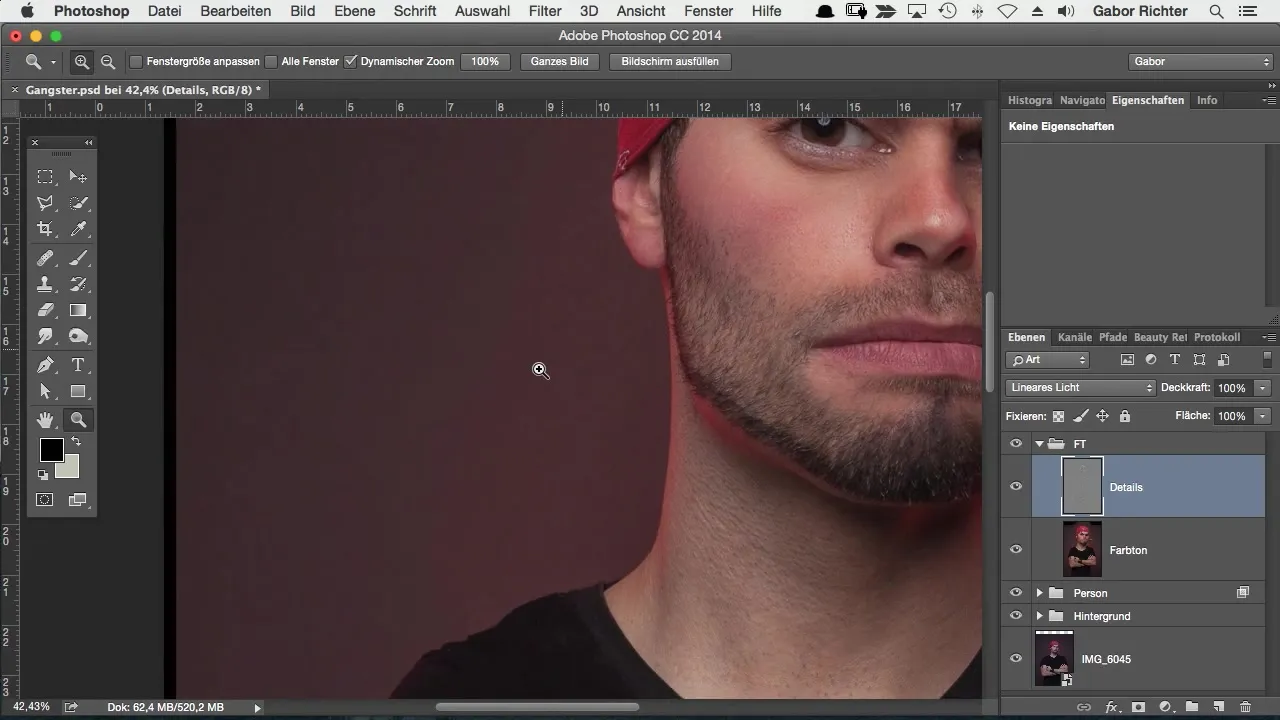
今、マスクが必要です。これを詳細レベルにセットして、正確に作業できるようにします。約50%の不透明度のブラシを選択してください。そして、気になる領域をなぞります。画像の自然さを保つために、慎重に進めることが重要です。
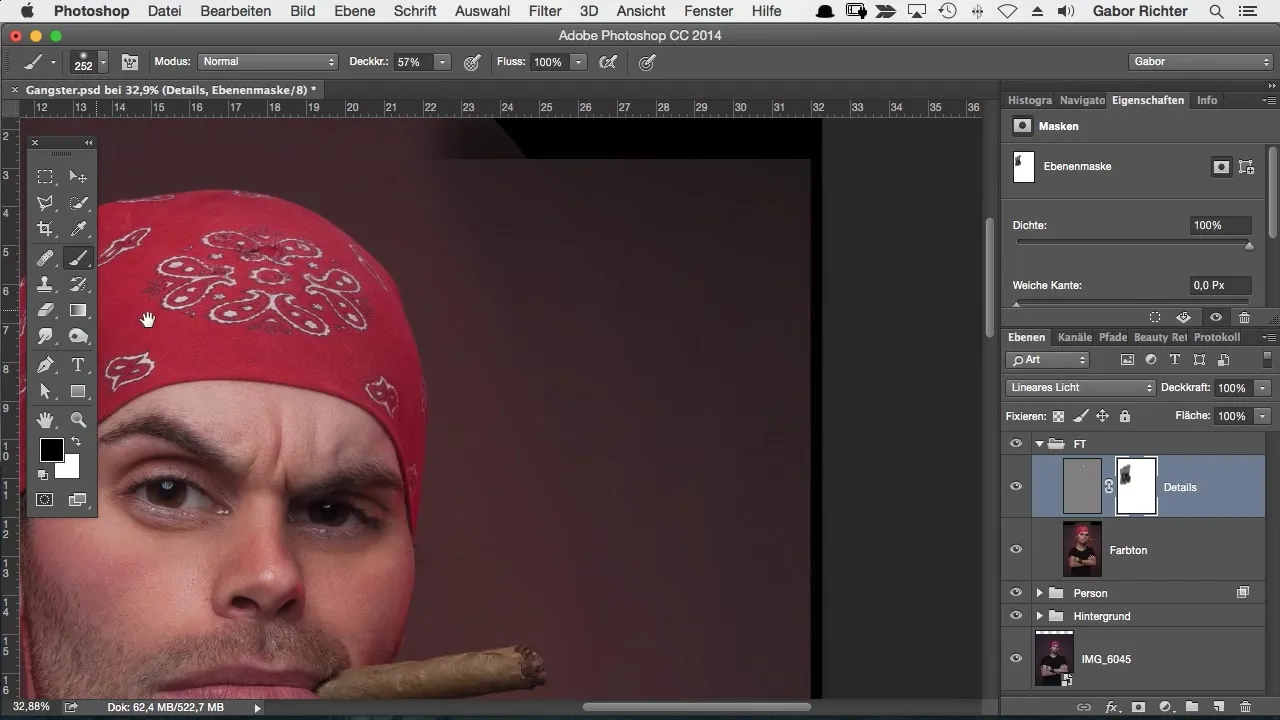
特に非常に光沢のある肌や極端な光の条件にさらされている場合、これらの箇所を軽く和らげることが有効です。これは再び詳細レベルにアクセスすることで実現できます。ブラシの不透明度を約20%に設定し、影響を受けた領域をなぞって自然な効果を得ます。
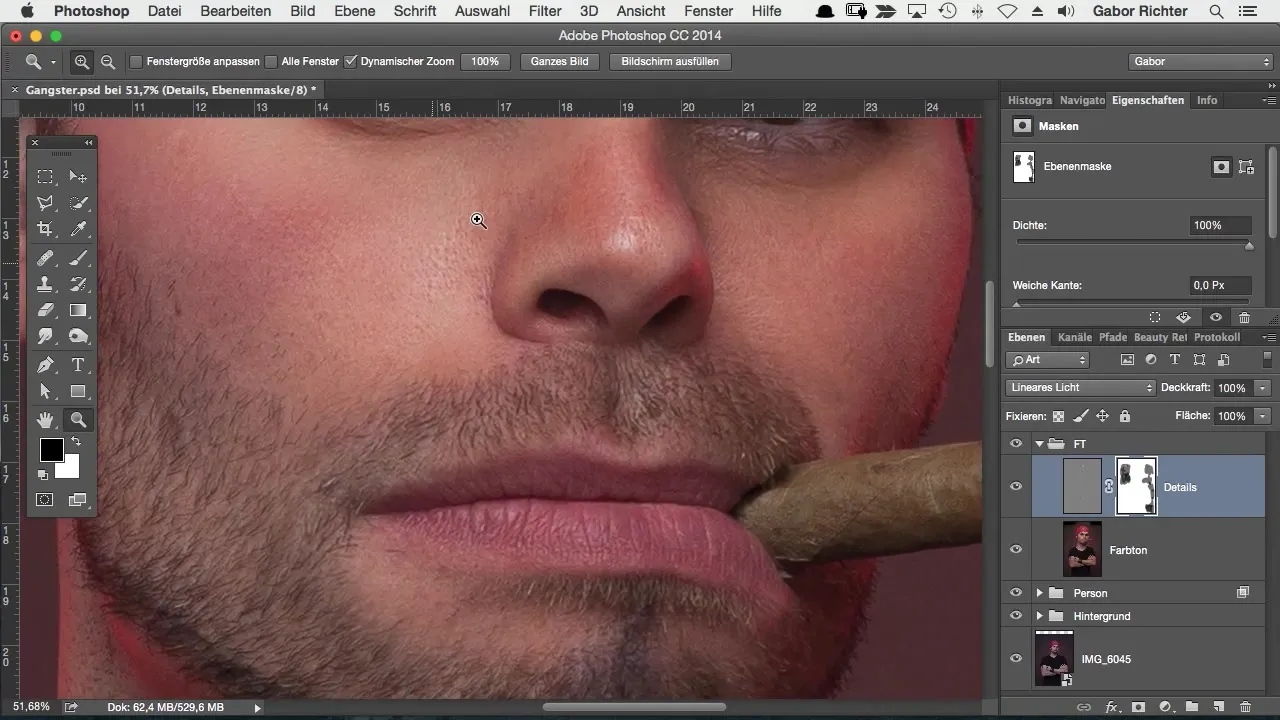
このような編集は、画像が引き続き生き生きとした状態を保ちながら、煩わしい要素を取り除くことを確実にします。しばしば、肌の過度な光沢が不調和な全体感を引き起こす原因となります。
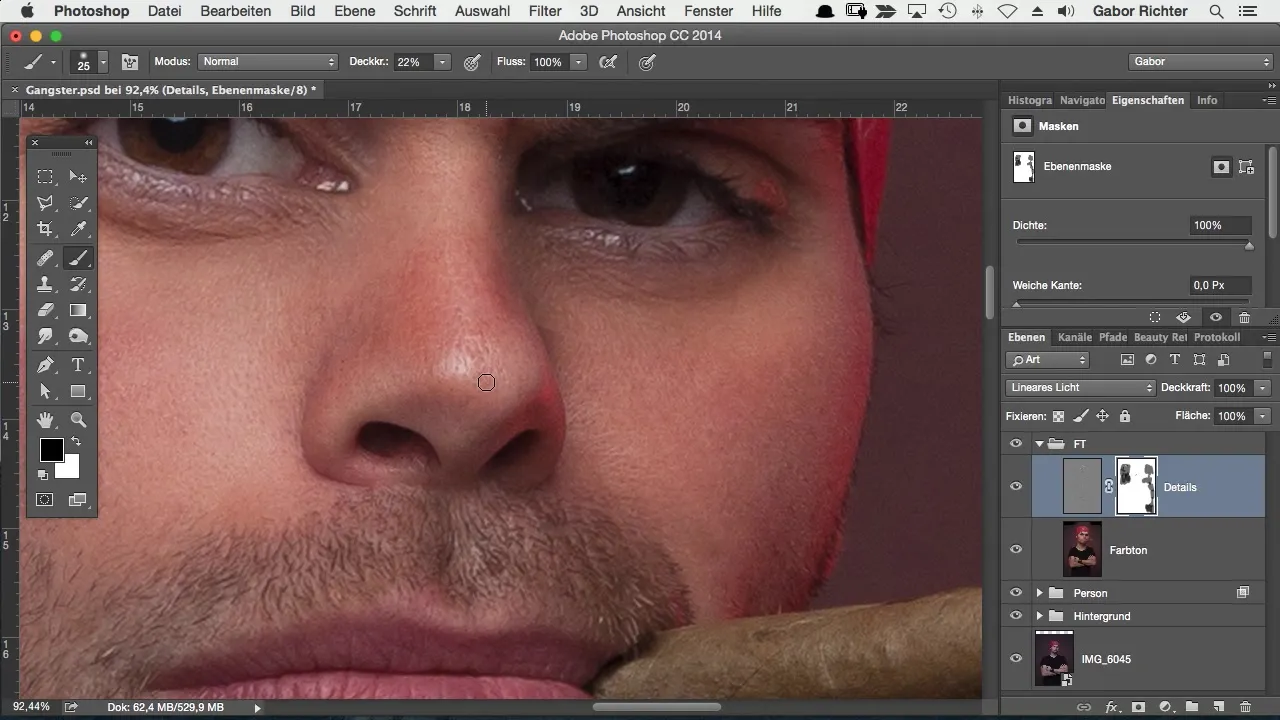
ここでの目標は、光と影のバランスをとることです。これにより、画像全体の調和が保たれます。光沢を控えめに和らげるだけで、望ましい効果を得ることができます。
特に目の周辺では注意が必要です。ここでは、肌の構造を壊さずに不要な光沢を取り除くために、煩わしい領域を一度なぞるだけで十分なことがよくあります。
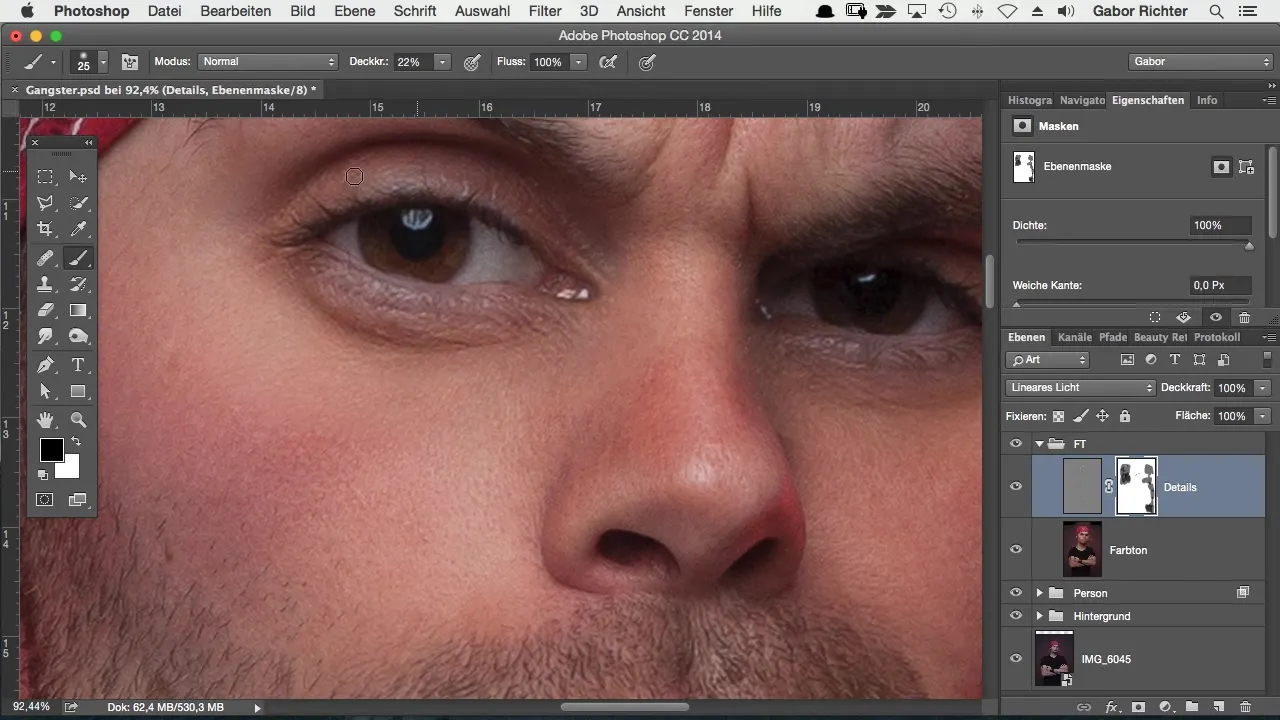
まとめ – Photoshopでのトーンジャンプの効果的な除去
マスクを利用し、周波数分離で調整した不透明度を使用することで、トーンジャンプや煩わしい光沢を効果的にコントロールし、除去することができます。これにより調和のとれた画像編集ができ、写真のクオリティが向上します。
よくある質問
画像におけるトーンジャンプはどのように認識しますか?トーンジャンプは通常、グレーの背景で特に細部に見られます。
トーンジャンプを効果的に除去するにはどうすればよいですか?周波数分離を利用し、マスクを使用して煩わしい領域を的確に隠します。
光沢のある肌には何に注意すべきですか?ブラシの不透明度を調整し、影響を受けた領域を対象にして光沢を減少させます。


